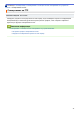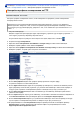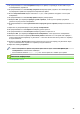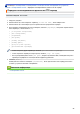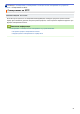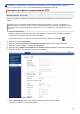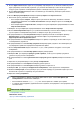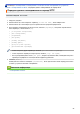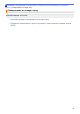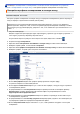Online User's Guide
Table Of Contents
- Интерактивное руководство пользователя ADS-2200/ADS-2700W
- Содержание
- Перед использованием устройства Brother
- Общие сведения об устройстве Brother
- Работа с бумагой
- Сканирование
- Перед началом сканирования
- Сканирование с помощью кнопки сканирования на устройстве Brother
- Сохранение отсканированных документов на компьютере
- Сохранение отсканированных документов на USB-накопителе
- Отправка отсканированных данных на сервер электронной почты
- Настройка адресной книги
- Сканирование на FTP
- Сканирование на SFTP
- Сканирование в сетевую папку
- Веб-службы для сканирования в сетевую папку (Windows 7, Windows 8 и Windows 10)
- Возможности сканирования с помощью сенсорного экрана
- Ограничение функций сканирования с внешних устройств
- Сканирование с компьютера (Windows)
- Сканирование с компьютера (Mac)
- Сеть
- Основные поддерживаемые сетевые функции
- Программное обеспечение и утилиты управления сетью
- Дополнительные способы настройки устройства Brother для работы в беспроводной сети
- Перед настройкой устройства Brother для работы в беспроводной сети
- Настройка устройства одним нажатием с помощью Wi-Fi Protected Setup™ (WPS) для работы в беспроводной сети
- Настройка устройства для работы в беспроводной сети по технологии Wi-Fi Protected Setup™ (WPS) с помощью PIN-кода
- Настройка устройства для работы в беспроводной сети с помощью мастера настройки на панели управления устройства
- Использование Wi-Fi Direct®
- Сканирование с мобильного устройства с помощью Wi-Fi Direct
- Настройка сети Wi-Fi Direct
- Обзор настройки сети Wi-Fi Direct
- Настройка сети Wi-Fi Direct одним нажатием кнопки
- Настройка сети Wi-Fi Direct одним нажатием с помощью функции Wi-Fi Protected Setup™ (WPS)
- Настройка сети Wi-Fi Direct с помощью PIN-кода
- Настройка сети Wi-Fi Direct с помощью PIN-кода для Wi-Fi Protected Setup™ (WPS)
- Настройка сети Wi-Fi Direct вручную
- Дополнительные сетевые функции
- Техническая информация для опытных пользователей
- Безопасность
- Устранение неисправностей
- Текущее обслуживание
- Настройка устройства
- Приложение
На главную > Сканирование > Сканирование с помощью кнопки сканирования на устройстве
Brother > Сканирование в сетевую папку > Настройка профиля сканирования в сетевую папку
Настройка профиля сканирования в сетевую папку
Связанные модели: ADS-2700W
Настройте профиль сканирования в сетевую папку для передачи отсканированных данных напрямую в
папку на сервере с подключенным сетевым диском (CIFS).
Рекомендуется использовать веб-браузеры Microsoft Internet Explorer 8, 10 или 11 для Windows и
Safari 8.0 для Mac. Убедитесь в том, что в используемом браузере активированы JavaScript и Cookies.
Если используется другой веб-браузер, убедитесь в том, что он совместим с протоколами HTTP 1.0 и
HTTP 1.1.
1. Запустите веб-браузер.
Введите в адресной строке браузера адрес “http://IP-адрес устройства” (где “IP-адрес устройства” —
это IP-адрес устройства). Например, http://192.168.1.2
По умолчанию пароль не требуется. Если пароль был задан, введите его и нажмите
.
2. Откройте вкладку Сканирование.
3. Щелкните меню Сканирование на FTP/SFTP/ в сетевую папку на левой панели навигации.
4. Выберите параметр Сеть, а затем нажмите Отправить.
5. Щелкните меню Профиль сканирования на FTP/SFTP/ в сетевую папку на левой панели навигации.
6. Выберите профиль, который нужно настроить или изменить.
Откроется экран настройки профиля.
7. В поле Имя профиля введите имя профиля сервера (не более 14 букв и цифр).
Устройство отобразит это имя на ЖК-дисплее.
8. В поле Путь к сетевой папке введите путь к папке на CIFS-сервере, в которую следует отправлять
отсканированные данные.
9. Из раскрывающегося списка Разрешение выберите параметр качества. Если выбран параметр
Автоматически, уровень обнаружения цвета можно выбрать из раскрывающегося списка
Корректировка автоопределения цвета.
10. Из раскрывающегося списка Тип файла выберите тип файла, который будет использоваться для
отсканированных документов.
11. Из раскрывающегося списка Размер документа выберите формат документа. Это необходимо для
подтверждения правильности формата сканированного файла.
12. В поле Настройки полей введите значение от –3 до 3, чтобы добавить или убрать поле по краю
изображения.
56